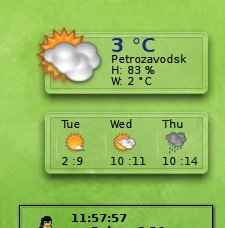Недавно захотелось поставить себе на десктоп gDesklets, ну и в придачу к ним десклет GoodWeather.
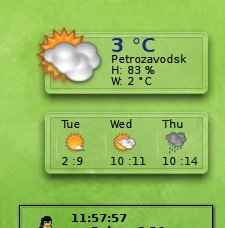
Вот хочу иметь на рабочем столе подсказку по текущей погоде…8). Как обычно без подводных камней не обошлось:
sudo apt-get install gdesklets gdesklets-data
Запускаем демон gdesklets и оболочку конфигурирования:
gdesklets
gdesklets shell
Забираем GoodWeather тут.
В gDesklets Shell выбираем «Файл» -> «Установить пакет…». Находим наш свежескачанный десклет и устанавливаем его.
Активируем апплет двойным щелчком и размещаем в удобном месте на рабочем столе.
Теперь проблема: GoodWeather забирает информацию о погоде с weather.com и делает это некорректно. В результате апплет «висит» в режиме «Loading…» и никакой информации, естестственно, не отображает. К счастью, это легко лечится. Заходим в ~/.gDesklets/Sensors/GoodWeather и правим файл __init__.py:
Меняем
WEATHER_SOURCE = "http://xoap.weather.com/weather/local/" \
"%(weather_code)s?cc=*&dayf=5&prod=xoap&" \
"par=1003832479&key=bb12936706a2d601"
на
WEATHER_SOURCE = "http://xoap.weather.com/weather/local/" \
"%(weather_code)s?link=xoap&cc=*&dayf=5&prod=xoap&" \
"par=1003832479&key=bb12936706a2d601"
После этого все заработает. Чтобы получать информацию о погоде в нужном Вам регионе необходимо указать «Location Code» в параметрах апплета (щелкаем правой кнопкой на апплет). Узнать код можно на сайте weather.com. Вводим в поисковое поле название города латиницей, находим его. После этого URL в браузере будет содержать что-то наподобие «/local/RSXX0212?…«. Код RSXX0212 и будет искомым. Разумеется, в Вашем случае, код может быть другим.
В настройках десклета также можно поменять время обновления информации, набор иконок, метки, шрифт и др.
Ну и напоследок, чтобы это все хозяйство не пропало после перезагрузки необходимо зайти в меню «Система»->»Параметры»->»Сеансы» и добавить в автоматически запускаемые программы gDesklets. Команда запуска — gdesklets.
Конечно, можно установить кучу других десклетов для мониторинга свободного места, памяти, температуры и многое-многое другое.
Теплой погоды!